Ai decis să faci o resetare grea Microsoft lumia 535? Cel mai probabil ai uitat parola sau pur și simplu vrei să ștergi datele cu caracter personal memoria internă un smartphone. Vă vom spune despre mai multe moduri de a face o resetare hard (ștergeți datele) Microsoft Lumia 535.
Înainte de a face o resetare hard, trebuie creat Microsoft Lumia 535 copie de rezervă date. Cel mai simplu mod de a salva fotografii, contacte sau muzică este să vă conectați folosind cont Microsoft. Astfel, datele dvs. personale vor fi stocate pe serverele Microsoft.
Pentru a face acest lucru, accesați secțiunea Setări și selectați o categorie poștă electronică + conturi (e-mail + conturi).
Cum se face o resetare hard (ștergeți datele) Microsoft Lumia 535?
Vă vom spune despre 3 metode de bază pentru a face o resetare hard (ștergeți datele): Microsoft Lumia 535:
Metoda 1: Resetați greu Microsoft Lumia 535 prin meniul Setări
Metoda 2: Resetați la greu Microsoft Lumia 535 folosind butoane hardware
Metoda 3: Resetare hard Microsoft Lumia 535 prin computer
Resetați greu Microsoft Lumia 535 prin meniul Setări
Dacă smartphone-ul dvs. funcționează bine și puteți merge la meniul Setări, atunci această metodă este cu siguranță cea mai rapidă și ușoară. 
- Deschideți ecranul de start și accesați Setările pentru smartphone.
- Parcurgeți partea de jos și găsiți secțiunea Despre.
- În continuare, veți găsi o opțiune numită Resetare telefon.
- Confirmați că sunteți de acord să începeți procesul de resetare hard Microsoft Lumia 535 făcând clic pe butonul Da.
- Smartphone-ul se va opri automat. După câteva minute, pe ecranul smartphone-ului va apărea o roată de rotire.
- Așteptați finalizarea resetării hard-ului Microsoft Lumia 535.
Resetați la greu Microsoft Lumia 535 folosind butoane hardware
Dacă ați uitat parola pentru smartphone-ul dvs. sau, din alt motiv, nu puteți accesa Setări, atunci puteți utiliza butoanele hardware pentru a face o resetare hard (ștergeți) Microsoft Lumia 535.

- Buton pentru volum
- Butonul de reducere a volumului
- Buton de pornire
- Butonul de reducere a volumului

Resetare hard Microsoft Lumia 535 prin computer
Un alt mod de a face o resetare hard este Microsoft Lumia 535 - este de a utiliza utilitate specială Telefon Windows Instrument de recuperare Pentru a face acest lucru, aveți nevoie de un computer în sala de operație sistem Windows și o conexiune bună la internet.
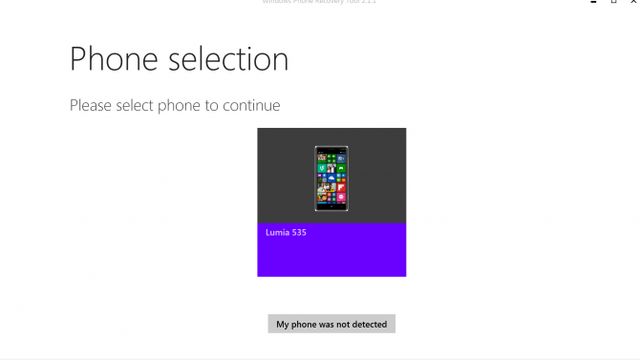
Astfel, ați făcut o resetare hard (ștergeți datele) Microsoft Lumia 535.
În acest articol vom descrie diferite moduri cum să resetați la fabrică setări Nokia Lumia 1520cum să faceți o resetare grea ( Resetare grea) care va ajuta la deblocarea Lumiya 1520 sau la eliminarea erorilor în activitatea și înghețarea telefonului.
Atenție !!! Tot ceea ce faci cu telefonul tău, faci în mod voluntar propriul pericol și riscul tău! Administrarea site-ului nu este responsabilă în cazul unei defecțiuni a telefonului dvs., deoarece nimeni nu este în siguranță de acest lucru. Dacă tu telefon nou, care este în garanție sau vă este teamă că telefonul dvs. s-ar putea deteriora prin aplicarea acestei metode de resetare, atunci puteți contacta centrul de service. Mult noroc !!!
Haideți să vedem ce să faceți dacă Nokia Lumiya 1520 începe să încetinească, să atârne, să se oprească adesea, nu se aprinde deloc și apar alte erori în telefon. Pentru a rezolva astfel de probleme, începeți mai întâi prin încărcarea completă a telefonului sau cel puțin 20 de minute, apoi reporniți Lumia 1520. Apoi, apăsați și mențineți apăsat butonul de pornire și volumul pentru 10 sau 15 secunde și eliberați butoanele, apoi Nokia Lumia 1520 se va reporni. Dacă după acești pași problema rămâne, atunci resetați la setările din fabrică.
Acum să vedem cum să faceți Nokia Lumia 1520 resetat la setările din fabrică prin meniul telefonului. Atenție !!! După o resetare din fabrică, toate datele personale vor fi șterse de pe telefon, inclusiv contacte, fișiere, aplicații etc. Vă recomandăm să salvați toate informațiile importante până la recuperare setări inițiale Lumiya 1520. Înainte de a începe operația, încărcați complet telefonul, sau cel puțin 50 la sută sau mai mult de 20 de minute. Pentru a face o resetare din fabrică prin meniul cu setările telefonului, faceți următoarele: deschideți „Setări” pe Nokia Lumia 1520 lângă „Informații dispozitiv”, alături „Resetați setările telefonului”. Dacă telefonul dvs. este complet blocat și nu puteți accesa setările telefonului, puteți faceți pe Lumia 1520 Hard Reset, o resetare completă cu eliminarea tuturor parolelor, codurilor de securitate și deblocărilor cheie grafică pe ecranul Lumia 1520.
Pentru cei care nu pot accesați meniul setărilor telefonului și doriți să efectuați o simplă resetare a butonului pentru Nokia Lumiya 1520, faceți următoarele. Încărcați complet telefonul sau cel puțin 20 de minute. Atenție !!! făcând Resetare hard Nokia Lumia 1520 Vei pierde toate informațiile de pe telefon, inclusiv contacte, aplicații, fișiere etc. Vă recomandăm să salvați toate informațiile importante înainte de a reseta setările. Acum pentru a face o resetare grea, deconectați încărcătorul de la telefon. Apăsați și mențineți apăsat butonul de pornire și volumul telefonului în același timp. Când Nokia Lumia 1520 vibrează, eliberați butoanele și apăsați imediat și mențineți apăsat butonul pentru a reduce volumul până când apare pe ecran semn de exclamatie (!) După apariția semnului de exclamare, eliberați butonul de reducere a volumului. Apoi, trebuie să apăsați, fără să țineți apăsat următoarele butoane ale telefonului: butonul volum în sus, butonul de reducere a volumului, butonul de alimentare și butonul de reducere a volumului. În așteptarea procesului resetare completă setări, în acest moment pe ecranul Nokia Lumia 1520 veți vedea angrenaje învârtite până la aproximativ 5 minute. După aceea, ecranul se va opri pe telefonul dvs. pentru aproximativ 30 de secunde, iar apoi telefonul se va reporni. Terminat, dacă ai avut un telefon blocat, acesta este deja deblocat. Acum după resetare hard Nokia Lumiya 1520 Puteți seta ora și data, restaura contactele, descărcați și instalați aplicații dorite și instalați unul nou, dacă este necesar cod de securitate și faceți setările necesare.
- Sper că acest articol v-a ajutat cum să vă resetați telefonul la setările sau setările din fabrică Resetare hard Nokia Lumia 1520.
- Vom fi foarte fericiți dacă adăugați recenzii, comentarii, sfaturi utile și vom oferi asistență reciprocă în rezolvarea problemelor legate de Nokia Lumia 1520. Poate că sfaturile dvs. vă vor ajuta să rezolvați problema pentru acei utilizatori care caută informații pe care le adăugați.
- Vă mulțumim pentru reacție, ajutor reciproc și sfaturi utile!
Când utilizați Lumia 520, 630, 720 și alte smartphone-uri de pe Windows Phone 8, apar deseori erori, care pot fi remediate numai prin resetarea la setările din fabrică (Resetare Hard). Folosind instrucțiunile de mai jos, veți învăța cum să vă resetați cu ușurință Lumia și să restabiliți funcționarea normală a telefonului.
Resetarea va fi utilă atunci când apar următoarele erori:
- 80860006 - poate apărea cu funcționare incorectă contul meu de familie sau setările aplicației
- 80070020, 80070490 - erori din cauza cărora nu este posibil să descărcați aplicații din magazin.
Pentru mai multe informații despre remedierea erorilor, consultați instrucțiunile.
Resetarea va ajuta la remedierea diverselor tipuri de glitches care apar în timpul funcționării smartphone-ului, cum ar fi: lipsa de răspuns la apăsarea tastelor fizice, lipsa sunetului în setul cu cască, blocarea sistemului etc.
Dacă telefonul dvs. îngheață, apoi reporniți-l așa cum este descris. De asemenea, în unele cazuri, repornirea ajută să faceți față problemelor descrise mai sus, deci asigurați-vă că încercați să o faceți.
Încercați să resetați înainte de a reseta.
Dacă acest lucru nu ajută, continuați cu resetarea:
ATENȚIE! După efectuarea pașilor de mai jos, telefonul dvs. va fi returnat în starea în care se afla atunci când l-ați pornit prima dată. Recomandăm cu tărie aplicații, fișiere, SMS etc.
Cum să resetați la Lumia:
- Accesați „Meniu” -\u003e „Setări”
- Selectați „Informații despre dispozitiv”
- Faceți clic pe „Resetare setări”
- Faceți dublu clic pe „Da”, fiind de acord cu avertismentele
După aceea, telefonul se va reporni și va porni după câteva minute.
Cum faceți resetarea greșită (dacă smartphone-ul nu răspunde):
- Țineți apăsat butonul de reducere a volumului și butonul de pornire până la vibrații
- După aceea, eliberați butonul de pornire și țineți apăsat volumul până când pe ecran apare un semn de exclamare
- Apăsați butoanele în următoarea ordine: Volum Sus / Volum Jos / Putere / Volum Jos.
- După câteva secunde, angrenajul va învârti și smartphone-ul va reveni la starea inițială.
Apropo, acum este momentul să oferiți telefonului dvs. un aspect nou și.
Hope reset setări Lumia te-a ajutat!
Niciuna dintre tehnologiile din lume nu este perfectă, în principiu nu există deloc! Iar smartphone-urile Nokia Lumia nu fac excepție. Telefoanele acestei linii sunt de înaltă calitate și bune, dar totuși sistem de operarecare poate „atârna” sau plonja într-o „comă”.
Din păcate, nu au un buton „Resetare” ca pe un computer și nici măcar bateriile de pe unele modele de telefon nu pot fi scoase. Trebuie să inventăm cele mai diverse moduri de a reporni telefonul și de a-l relua în stare de funcționare. Astfel de metode au fost inventate de Nokia. Există două opțiuni pentru resetarea și ștergerea conținutului - aceasta este o resetare hard (Resetare tare) și o resetare soft (Resetare soft). În cele mai multe cazuri, acestea vor inspira viață în dispozitivul dvs. și nu va trebui să vizitați Centrele de servicii, vor cheltui nervii și punctele tale forte. Haideți să aruncăm o privire mai atentă la aceste modalități pentru a forța o repornire a telefonului, după care smartphone-urile dvs. ar trebui să prindă viață și să își continue activitatea.
- Aceasta este o resetare soft care poate repara blocările software minore. Conform principiului de funcționare, această metodă este similară cu scoaterea și înlocuirea bateriei smartphone-ului. Dar, din păcate, în ultimele modele Nokia, cazurile sunt închise în siguranță și nu pot fi deschise decât în \u200b\u200bService Center.

Repetați ca în imagine - țineți apăsat butoanele de volum și Power până când telefonul dvs. vibrează de trei ori. După câteva secunde, smartphone-ul ar trebui să repornească.
- Aceasta este o resetare grea, care este folosită dacă soft Reset nu ajută. Dar aici este foarte important să știm asta când această metodă Toate informațiile de pe telefon sunt șterse.
Dacă telefonul funcționează, atunci se poate face o repornire prin meniu. Pentru a face acest lucru, accesați „Setări” - „Informații dispozitiv” - „Resetare setări”. Astfel, veți returna dispozitivul la setările din fabrică.
Aproape toată lumea telefoanele Nokia există o repornire incomodă atunci când ajutor 3 Butoane - Volumul în jos, „Putere” și butonul camerei. Toate cele trei butoane sunt ținute simultan până când telefonul vibrează. După aceea, eliberați butonul de pornire, dar continuați să mențineți celelalte două butoane timp de aproximativ 5 secunde. Reboot a avut loc! Și toate setările existente sunt readuse la setările din fabrică.
Foarte important! Uneori, aceste metode ar putea să nu ajute și trebuie să contactați Centrul de servicii. Dar, așa cum arată practica, în majoritatea cazurilor de eroare de resetare Hard sau Soft, smartphone-ul revine la viață. Dacă totul rămâne neschimbat, nu riscați-l și duceți telefonul la Centrul de service, unde va fi reparat în garanție.
Acest articol este potrivit pentru utilizatorii smartphone-ului Nokia Lumia 520 care au probleme cu funcționarea sistemului smartphone.
Pentru a rezolva aceste probleme, de obicei, o fac pe un smartphone, adică un reboot greu.
1. Hard Reset:
№1 . Dacă aveți acces la meniu.
Se merge pe calea „meniu” - „ setări» — « sistemul» — « informații despre sistem» — « restabili“. Este suficient să activați această funcție, iar telefonul dvs. va deveni din nou ca nou.
2. Resetare hard hardware:
№2 . Dacă nu există acces la meniu.
În acest caz, trebuie să acționați prin meniul sistemului. Pentru aceasta, prindem " includere»Până în momentul în care simțiți vibrația. Apoi, eliberați imediat " includere„Și țineți câteva secunde” Volum minus“. Un „!” Va apărea pe Lumia. 
Acum putem trece la următoarea etapă: Apăsăm succesiv butoanele o dată în următoarea secvență - „ Volumul +«, « Volumul -«, « includere«, « Volumul -“. După aceea, veți vedea viteze pe ecran. Acum rămâne doar să aștepți un pic până la finalizarea resetării. ![]()
Mulți utilizatori garantează că aceste metode rezolvă aproape toate problemele de pe smartphone. Dacă din anumite motive nu ați putut reporni, puteți încerca din nou. Mult noroc.
Dacă acest articol v-a devenit util, vă rugăm să faceți clic în bara laterală.




